في البداية ، يحصل أي مستخدم على حقوق المسؤول الكاملة في المرة الأولى التي يقوم فيها بتسجيل الدخول إلى النظام. أي أن نظام التشغيل لديه بالفعل ، كقاعدة عامة ، حساب مضمن به جميع الحقوق. بمرور الوقت ، نقوم بإنشاء حسابات جديدة. إزالة حقوق المسؤول منهم ليس بالأمر الصعب. في هذه الحالة ، لا تعتبر عملية قرصنة وليست هجومًا متسللًا على النظام ، ولكنها طرق قياسية لتغيير حقوق الحساب. علاوة على ذلك ، ليس من الصعب القيام بذلك في نظام التشغيل Windows.
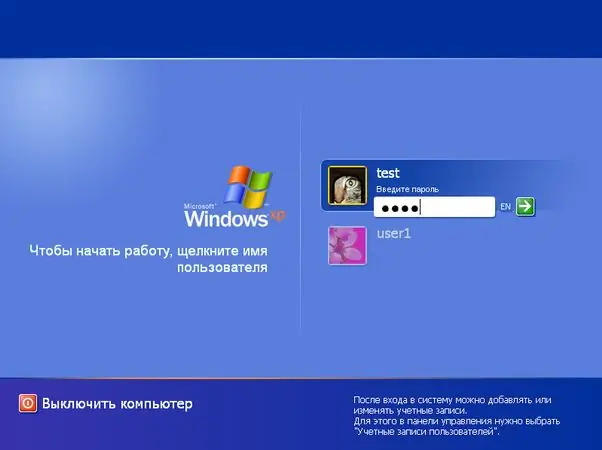
انه ضروري
كمبيوتر يعمل بنظام Windows ، متوسط مهارات الكمبيوتر
تعليمات
الخطوة 1
افتح القائمة الرئيسية "ابدأ" بزر الفأرة الأيسر وحدد الأمر "تشغيل". اكتب "control userpasswords2" في النافذة التي تفتح واضغط على "Enter" (سيتم فتح وحدة التحكم في حساب المستخدم).
الخطوة 2
حدد حساب المسؤول في قائمة المستخدمين التي تظهر وقم بتغيير مجموعة التسجيل إلى "عادية" أو "محدودة" في الخصائص في علامة التبويب "عضوية المجموعة". بدلاً من ذلك ، قم بإزالة جميع المستخدمين على النظام ، مع ترك المسؤول المضمن فقط (اسم المستخدم الافتراضي الخاص به هو دائمًا "المسؤول").
الخطوه 3
الآن يمكن لأي شخص استخدام حساب المسؤول السابق. إذا نسيت كلمات المرور الخاصة بك ، فيمكنك تجاوز النظام باستخدام حيل بسيطة إلى حد ما. أولاً ، قم بتسجيل الدخول إلى النظام كمستخدم عادي (إذا لم يكن ذلك ممكنًا ، عبر قرص تمهيد مرن). افتح دليل النظام "System32" (C: WindowsSystem32). عمل نسخة احتياطية من ملف "Logon.scr". أعد تسمية "Cmd.exe" إلى "logon.scr".
الخطوة 4
أعد تشغيل Windows وانتظر لمدة 10-20 دقيقة. إذا فعلت كل شيء بشكل صحيح ، فسيظهر سطر الأوامر. في سطر الأوامر ، اكتب "EXPLORER" وقم بتسجيل الدخول باستخدام حقوق المسؤول الكاملة. ثم يمكنك أيضًا (من خلال أمر "تشغيل") فتح حسابات وتقييد أو إزالة الحقوق تمامًا من كل منها.






